在Win10系统下搭建VPN连接,请按照以下步骤操作:打开设置,选择“网络和Internet”,点击“VPN”,然后点击“添加VPN连接”。填写VPN提供商信息,选择VPN类型,设置服务器地址,输入账户和密码。完成设置后,点击“保存”并连接。若连接成功,可在状态中查看。

伴随着网络科技的飞速进步,VPN(虚拟专用网络)已经成为我们生活中必不可少的一部分,VPN能够帮助我们实现跨区域访问互联网,有效保护个人隐私,增强网络安全性,本文将深入解析如何在Windows 10系统下搭建VPN连接的具体操作流程。
VPN概述
VPN是一种利用公共网络(如互联网)构建专用网络的技术,它能够将分布在不同地理位置的网络连接起来,形成虚拟的网络环境,在VPN连接过程中,用户的数据会进行加密处理,确保数据传输的安全性。
搭建VPN连接的前期准备
1. 获取VPN服务器信息和账户
在搭建VPN连接之前,您需要从VPN服务商那里获取以下信息:
(1)VPN服务器地址:包括IP地址和端口号。
(2)账户信息:包括用户名和密码。
2. 下载并安装VPN客户端软件
目前市场上存在多种VPN客户端软件,例如OpenVPN、Shadowsocks等,您可以根据自己的需求选择合适的客户端软件进行下载和安装。
Windows 10系统搭建VPN连接的详细步骤
以下以OpenVPN客户端为例,详细讲解在Windows 10系统下搭建VPN连接的具体步骤:
1. 安装OpenVPN客户端
(1)打开下载的OpenVPN客户端安装包,按照提示完成安装。
(2)安装完成后,您会在桌面上看到一个OpenVPN的快捷方式。
2. 导入VPN配置文件
(1)将VPN服务商提供的VPN配置文件(.ovpn文件)下载到本地。
(2)双击桌面上的OpenVPN快捷方式,启动OpenVPN客户端。
(3)点击“导入配置文件”按钮,选择下载的VPN配置文件,导入。
3. 连接VPN
(1)导入配置文件后,客户端会自动尝试连接VPN服务器。
(2)如果连接成功,客户端界面上会显示一个绿色的勾号,表示VPN连接已建立。
(3)您可以通过打开浏览器或其他网络工具,验证VPN连接是否成功。
如何断开VPN连接
完成VPN连接后的操作后,您可以按照以下步骤断开VPN连接:
1. 在OpenVPN客户端界面上,点击“断开”按钮。
2. 等待客户端断开连接,界面上的绿色勾号消失。
3. 您的网络连接已恢复为普通网络连接。
通过以上步骤,您便可以在Windows 10系统下成功搭建VPN连接,在使用VPN过程中,请务必遵守当地法律法规,切勿用于非法用途,为了提高网络安全性,建议定期更换VPN账户和密码。
相关阅读:
标签: #win10建vpn连接 #vpn #vpn文件


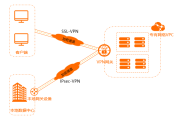
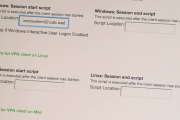

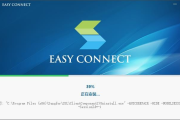
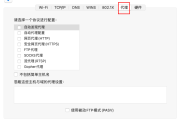
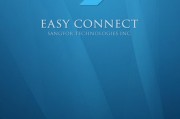


评论列表